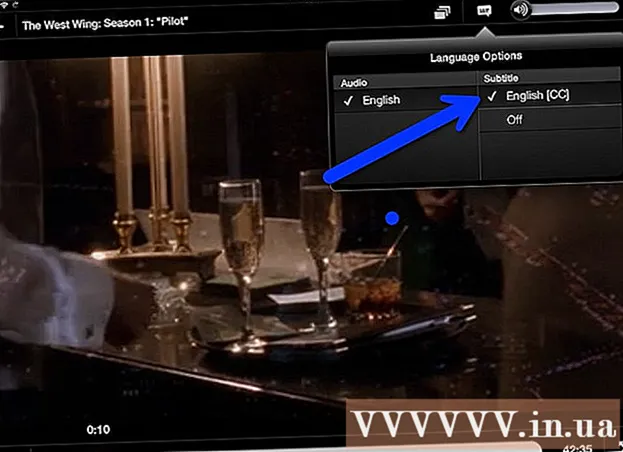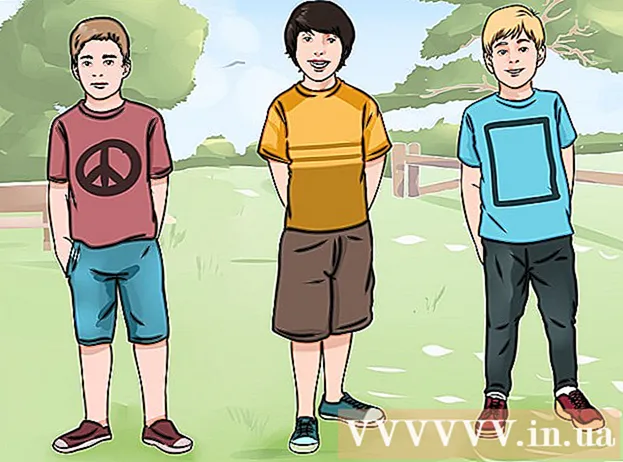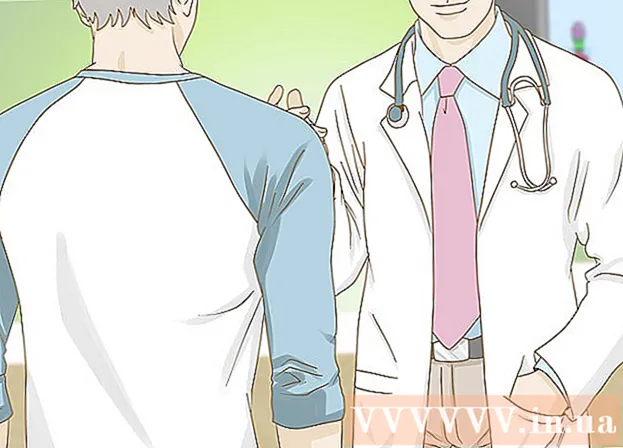Forfatter:
Judy Howell
Oprettelsesdato:
3 Juli 2021
Opdateringsdato:
18 Juni 2024
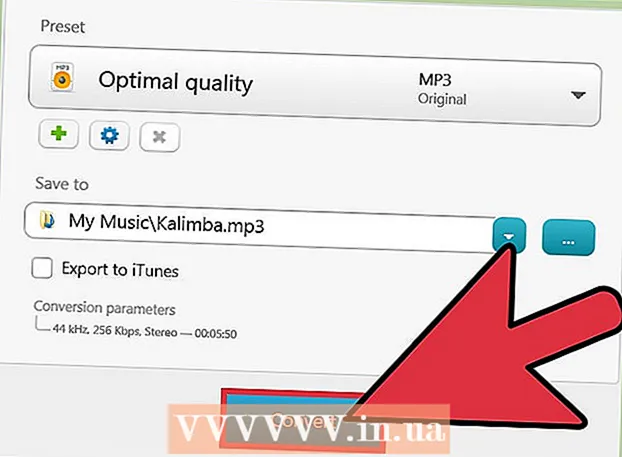
Indhold
- At træde
- Metode 1 af 3: Afspilning af en lydfil
- Metode 2 af 3: Rippe en lyd-cd til enhver filtype
- Metode 3 af 3: Brug af anden software til at konvertere en Windows Media-fil
- Tips
- Advarsler
Windows Media Player (WMP) er et program, der er en del af Windows-installationen. WMP er beregnet til afspilning af lyd- og videofiler og har sin egen filtype (.WMA), der normalt ikke fungerer i anden software. Mens de tidligere udgaver af afspilleren ikke kunne afspille andet end WMA-filerne, gør den nyeste version det muligt for dig at lytte til næsten enhver lydtype. Og med et par tweaks er det endda muligt at konvertere disse WMA-filer, så du kan lytte til dem hvor som helst.
At træde
Metode 1 af 3: Afspilning af en lydfil
 Opgrader Windows Media Player (WMP) til den nyeste version. Windows 7, 8, 10 og højere brugere (i det mindste) skal bruge mindst WMP 12. Brugere af Windows XP og Vista kan kun opdatere programmet til WMP 11.
Opgrader Windows Media Player (WMP) til den nyeste version. Windows 7, 8, 10 og højere brugere (i det mindste) skal bruge mindst WMP 12. Brugere af Windows XP og Vista kan kun opdatere programmet til WMP 11. - Åbn WMP, og klik på "Hjælp", derefter "Søg efter opdateringer". Ældre versioner af WMP har en hjælpemenu øverst på skærmen, men du skal muligvis først aktivere menulinjen. Hvis der ikke vises nogen hjælpemenu, skal du klikke på "Organiser" og derefter gå til "Layout". Marker "Vis menulinje", og åbn menuen "Hjælp" for at vælge "Søg efter opdateringer".
- Så længe du er online, vil WMP se efter en ny version. Hvis du ser en meddelelse, der beder dig om at installere en ny version, skal du følge vejledningen på skærmen og åbne WMP igen, når processen er afsluttet. Windows 7, 8 og 10 brugere har nu WMP 12, og XP og Vista brugere har nu WMP 11.
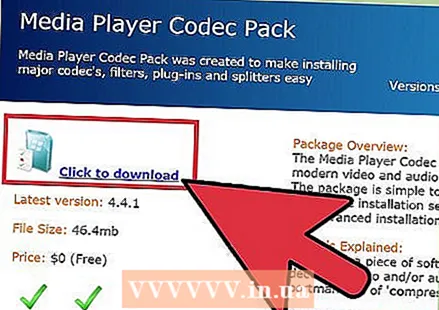 Download en codec-pakke med DirectShow. Microsoft kræver specifik software (codecs) for at oprette og afspille mange filtyper, såsom Apple AAC-format. WMP 11-brugere skal gennemføre dette trin, men det er valgfrit for WMP 12-brugere. WMP 12-brugere bør bestemt installere dette for at sætte musik på en iPhone eller iPad.
Download en codec-pakke med DirectShow. Microsoft kræver specifik software (codecs) for at oprette og afspille mange filtyper, såsom Apple AAC-format. WMP 11-brugere skal gennemføre dette trin, men det er valgfrit for WMP 12-brugere. WMP 12-brugere bør bestemt installere dette for at sætte musik på en iPhone eller iPad. - Gå til https://www.mediaplayercodecpack.com i din webbrowser og klik på "Klik for at downloade." Eksperter anbefaler at installere denne codec-pakke, da den er gratis og nem at bruge. Vælg en lagerplacering, som du let kan huske.
- Når downloadingen er afsluttet, skal du dobbeltklikke på den nye fil på skrivebordet med "codec" i navnet. Når softwaren indlæses, skal du vælge "Detaljeret installation" og derefter klikke på "Næste".
- Klik på "Jeg er enig" i licensskærmen, og afvis derefter tilbuddet fra Yahoo !. I det næste vindue skal du klikke på "Installer". Genstart WMP, når installationen er afsluttet.
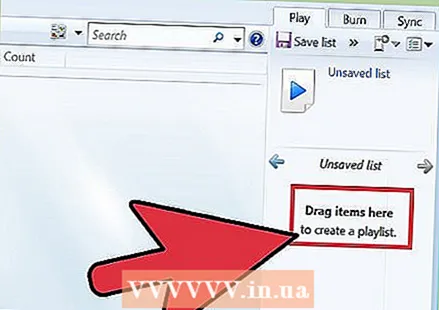 Importer musik til dit bibliotek. Din afspiller er nu i stand til at afspille mange forskellige lydfiler, såsom mp4, mp3 og aac. Importer dine filer ved at rippe en cd eller tilføje musik til dit bibliotek.
Importer musik til dit bibliotek. Din afspiller er nu i stand til at afspille mange forskellige lydfiler, såsom mp4, mp3 og aac. Importer dine filer ved at rippe en cd eller tilføje musik til dit bibliotek.
Metode 2 af 3: Rippe en lyd-cd til enhver filtype
 Opdater Windows Media Player (WMP) til den nyeste version. Ældre versioner af WMP har færre muligheder for lydformatet. XP- og Vista-brugere kan opdatere WMP til WMP 11, mens Windows 7 og senere brugere kan bruge WMP 12.
Opdater Windows Media Player (WMP) til den nyeste version. Ældre versioner af WMP har færre muligheder for lydformatet. XP- og Vista-brugere kan opdatere WMP til WMP 11, mens Windows 7 og senere brugere kan bruge WMP 12. - Klik på "Organiser" og åbn menuen "Layout". Vælg "Vis menulinje". Klik på "Hjælp" og derefter "Søg efter opdateringer". Hvis du har den nyeste version, vil du se en besked med denne meddelelse. Hvis ikke, skal du følge vejledningen på skærmen for at installere opdateringen.
- Hvis du ikke kan se menuen "Organiser", men menupunktet "Rip CD" kan vises, skal du klikke på den og vælge "Hjælp". Se efter opdateringer, og følg instruktionerne på skærmen.
 Vælg den type lydfil, du vil oprette. Klik på "Organiser" og derefter "Indstillinger". Gå til fanen "Rip musik" og se på den del af vinduet under "Rip-indstillinger".
Vælg den type lydfil, du vil oprette. Klik på "Organiser" og derefter "Indstillinger". Gå til fanen "Rip musik" og se på den del af vinduet under "Rip-indstillinger". - Du vil se en liste over filtyper i menuen "Format". Når du ruller gennem de forskellige formater ved at klikke på dem, skal du være opmærksom på feltet nederst på skærmen, der siger "Lydkvalitet". Jo højere bithastighed (kbps) og filstørrelse (MB), desto bedre lyder filen.
- Mp3-filer er kendt for deres bærbarhed og fremragende lydkvalitet i en håndterbar filstørrelse. Audiofiler foretrækker FLAC-filer, men størrelsen på disse filer kan være dobbelt så stor som MP3-filer.
- WMA-filer (Windows Media Audio) er kun til afspilning på Windows-enheder. Du bliver nødt til at konvertere dem for at afspille dem på andre enheder.
- Hvis du vil bruge lydfiler med musikinstrumenter, såsom en sampler eller synthesizer, skal du vælge WAV-filer for optimal kompatibilitet.
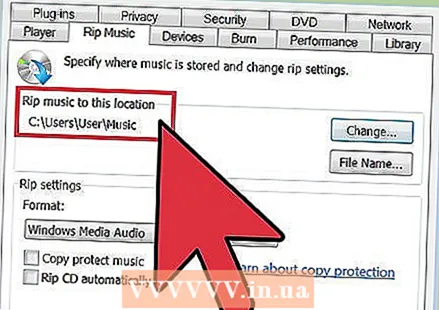 Vælg en placering for at gemme dine filer. På den samme skærm (Rip musik) vil du se den fulde sti under "Rip musik til denne placering". Du kan ændre dette til en anden mappe eller et andet drev ved at klikke på "Skift" og vælge en ny placering.
Vælg en placering for at gemme dine filer. På den samme skærm (Rip musik) vil du se den fulde sti under "Rip musik til denne placering". Du kan ændre dette til en anden mappe eller et andet drev ved at klikke på "Skift" og vælge en ny placering.  Klik på "OK". Dette gemmer de indstillinger, du har foretaget. Hvis du nogensinde vil rippe musik til en anden filtype, skal du vende tilbage til denne menu for at ændre indstillingerne.
Klik på "OK". Dette gemmer de indstillinger, du har foretaget. Hvis du nogensinde vil rippe musik til en anden filtype, skal du vende tilbage til denne menu for at ændre indstillingerne.  Læg cd'en i diskdrevet. Afhængigt af dine indstillinger rippes cd'en på to måder:
Læg cd'en i diskdrevet. Afhængigt af dine indstillinger rippes cd'en på to måder: - Hvis der vises en dialogboks, der spørger, om du vil rippe cd'en, skal du vælge "Ja".
- Fra hoved WMP-skærmen skal du klikke på "Rip CD" under menulinjen. Klik på "Ja" for at starte processen.
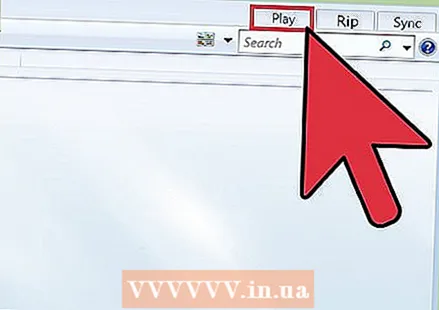 Fjern cd'en. Dine filer er blevet føjet til WMPs bibliotek, så du kan afspille dem på din computer.
Fjern cd'en. Dine filer er blevet føjet til WMPs bibliotek, så du kan afspille dem på din computer.
Metode 3 af 3: Brug af anden software til at konvertere en Windows Media-fil
 Find et værktøj, der kan håndtere Windows Media-filer. For eksempel, hvis du har en WMA-fil (Windows Media Audio), som du vil konvertere til MP3, har du brug for et værktøj, der understøtter begge filtyper.
Find et værktøj, der kan håndtere Windows Media-filer. For eksempel, hvis du har en WMA-fil (Windows Media Audio), som du vil konvertere til MP3, har du brug for et værktøj, der understøtter begge filtyper. - Freemake er gratis og meget let at bruge. Gå til deres hjemmeside og klik på "Gratis download". Vælg en downloadplacering, du kan huske, og gem installationsprogrammet. Når download er afsluttet, skal du dobbeltklikke på installationsprogrammet og følge instruktionerne på skærmen.
- Audacity er populær og gratis, men ikke for begyndere. Audacity konverterer mange lydformater gratis, men du skal installere plugins for at konvertere til og fra WMA. Download installationsprogrammet, LAME MP3-koderen og FFmpeg import / eksport. Installer dem i den rækkefølge.
- Prøv et online værktøj. Hvis du har at gøre med en eller to filer, behøver du muligvis ikke mere end en online lydkonverter. Websteder som http://www.media.io og http://www.online-convert.com er gratis og populære.
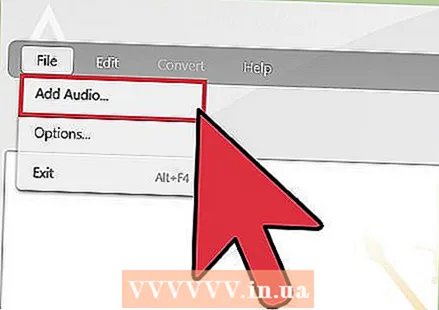 Åbn den fil, du vil konvertere i din konverteringssoftware. Hvis du har installeret software såsom Freemake eller Audacity, skal du åbne softwaren og finde lydfilen ved at klikke på "Audio" eller "File", "Open". Hvis du bruger et webværktøj, skal du finde en knap mærket "Upload" eller "Tilføj fil" og vælge den fil.
Åbn den fil, du vil konvertere i din konverteringssoftware. Hvis du har installeret software såsom Freemake eller Audacity, skal du åbne softwaren og finde lydfilen ved at klikke på "Audio" eller "File", "Open". Hvis du bruger et webværktøj, skal du finde en knap mærket "Upload" eller "Tilføj fil" og vælge den fil. 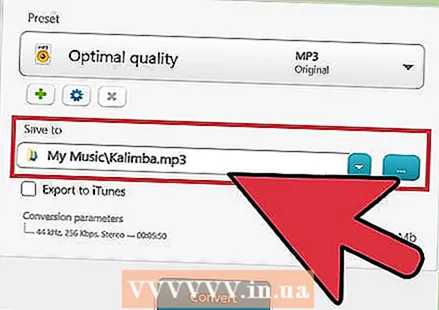 Vælg et lydformat. I Audacity skal du gå til "File" og derefter "Export" for at vælge et format. I Freemake og de fleste onlineværktøjer skal du klikke på filtypen på listen (såsom MP3 eller WMA).
Vælg et lydformat. I Audacity skal du gå til "File" og derefter "Export" for at vælge et format. I Freemake og de fleste onlineværktøjer skal du klikke på filtypen på listen (såsom MP3 eller WMA). 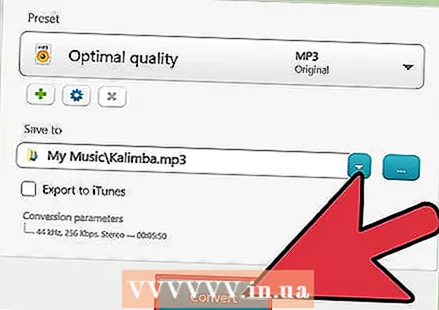 Konverter filen. Klik på "Konverter" eller "Eksporter" for at starte konverteringen. Afhængigt af hastigheden på din computer og filens størrelse kan dette tage et par minutter. De fleste værktøjer spørger, hvor du vil gemme den nye fil, så vælg en passende placering. Når konverteringen er afsluttet, skal du bare åbne filen i din foretrukne medieafspiller og nyde den.
Konverter filen. Klik på "Konverter" eller "Eksporter" for at starte konverteringen. Afhængigt af hastigheden på din computer og filens størrelse kan dette tage et par minutter. De fleste værktøjer spørger, hvor du vil gemme den nye fil, så vælg en passende placering. Når konverteringen er afsluttet, skal du bare åbne filen i din foretrukne medieafspiller og nyde den.
Tips
- Hvis du har Windows, betyder det ikke, at du er begrænset til at bruge Windows Media Player. Populære alternativer er VLC Media Player, iTunes og MusicBee.
Advarsler
- Download aldrig software uden tilstrækkelig beskyttelse mod vira og malware.
- Konvertering af ophavsretligt beskyttede filer kan være ulovligt i dit land. Bliv fortrolig med de lokale love til download eller konvertering af ophavsretligt beskyttede filer.